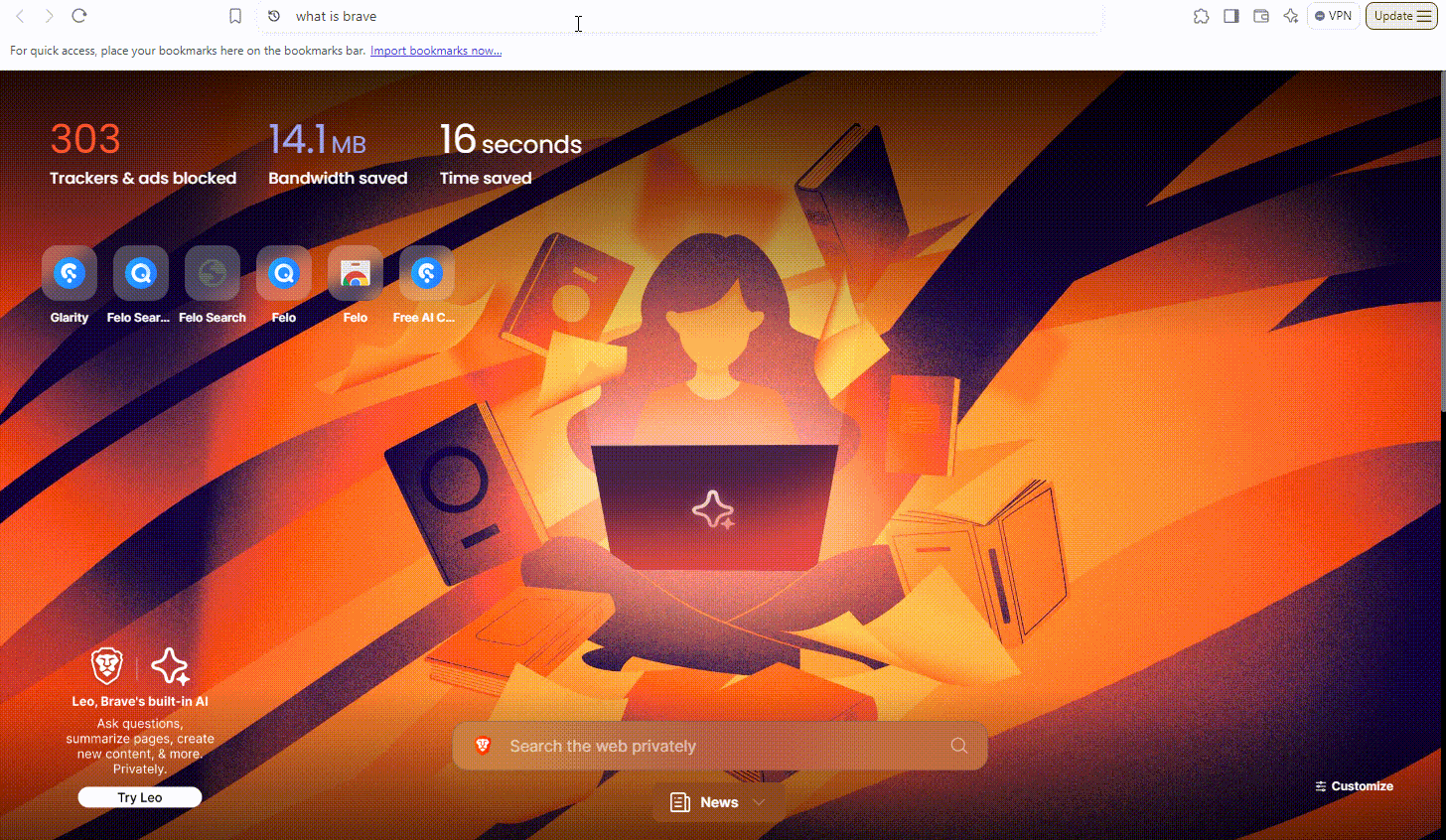Brave에서 Felo AI Search를 기본 검색 엔진으로 설정하는 방법은?
· 약 3분
이 튜토리얼은 Brave 브라우저에서 Felo를 기본 검색 엔진으로 설정하는 방법을 다섯 가지 간단한 단계로 설명합니다.
Brave에서 Felo를 사용자 정의 검색 엔진으로 설정하려면 다음 5단계를 따르세요:
1. Brave 브라우저 열기:
컴퓨터에서 Brave를 실행하세요.
2. 설정 접근:
- 오른쪽 상단의 "세로 점 3개" 메뉴 버튼을 클릭하세요.
>
- 드롭다운 메뉴에서 "설정" 옵션을 선택하세요. (또는 주소 표시줄에 직접 입력: [brave://settings/search](
ave://settings/search>))
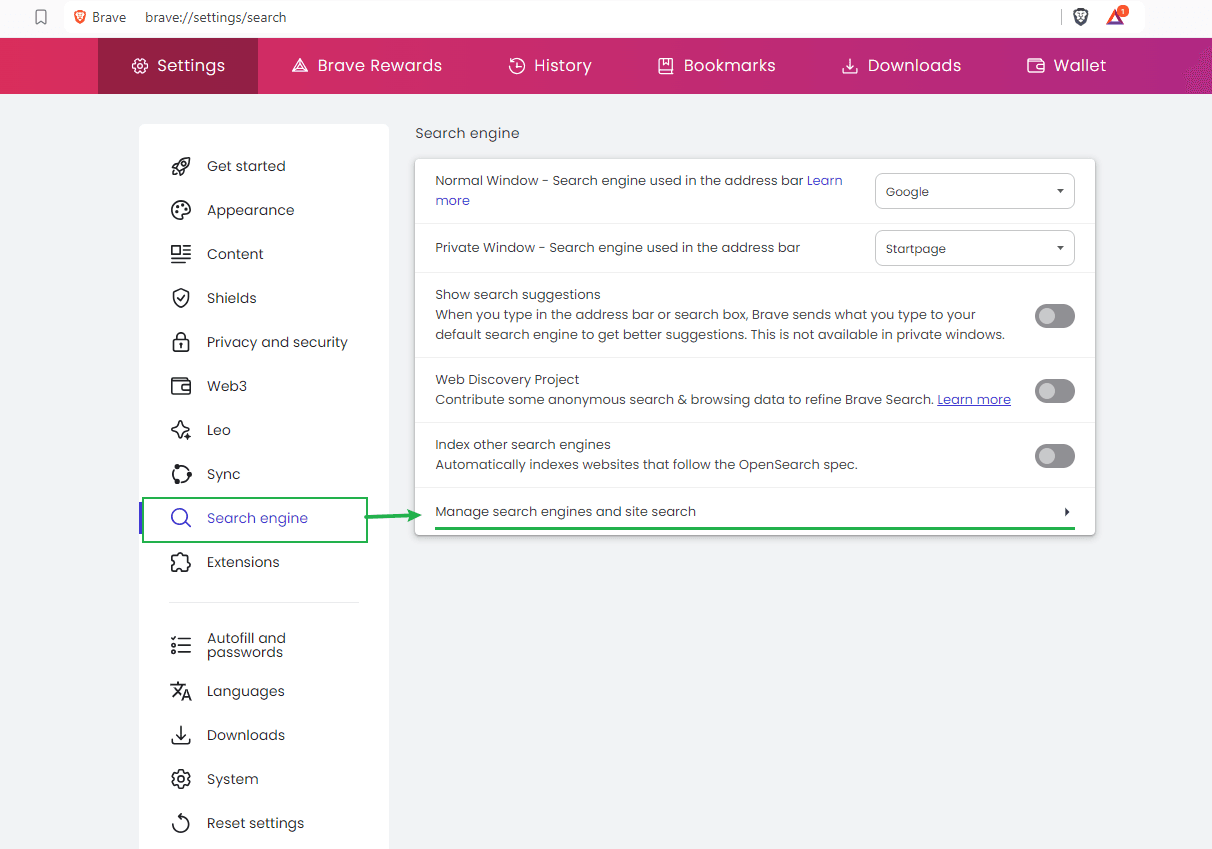
3. 검색 엔진 선택:
- 왼쪽의 설정 메뉴에서 "검색 엔진"을 클릭하세요.
>
- 그런 다음 "검색 엔진 및 사이트 검색 관리"를 클릭하세요.
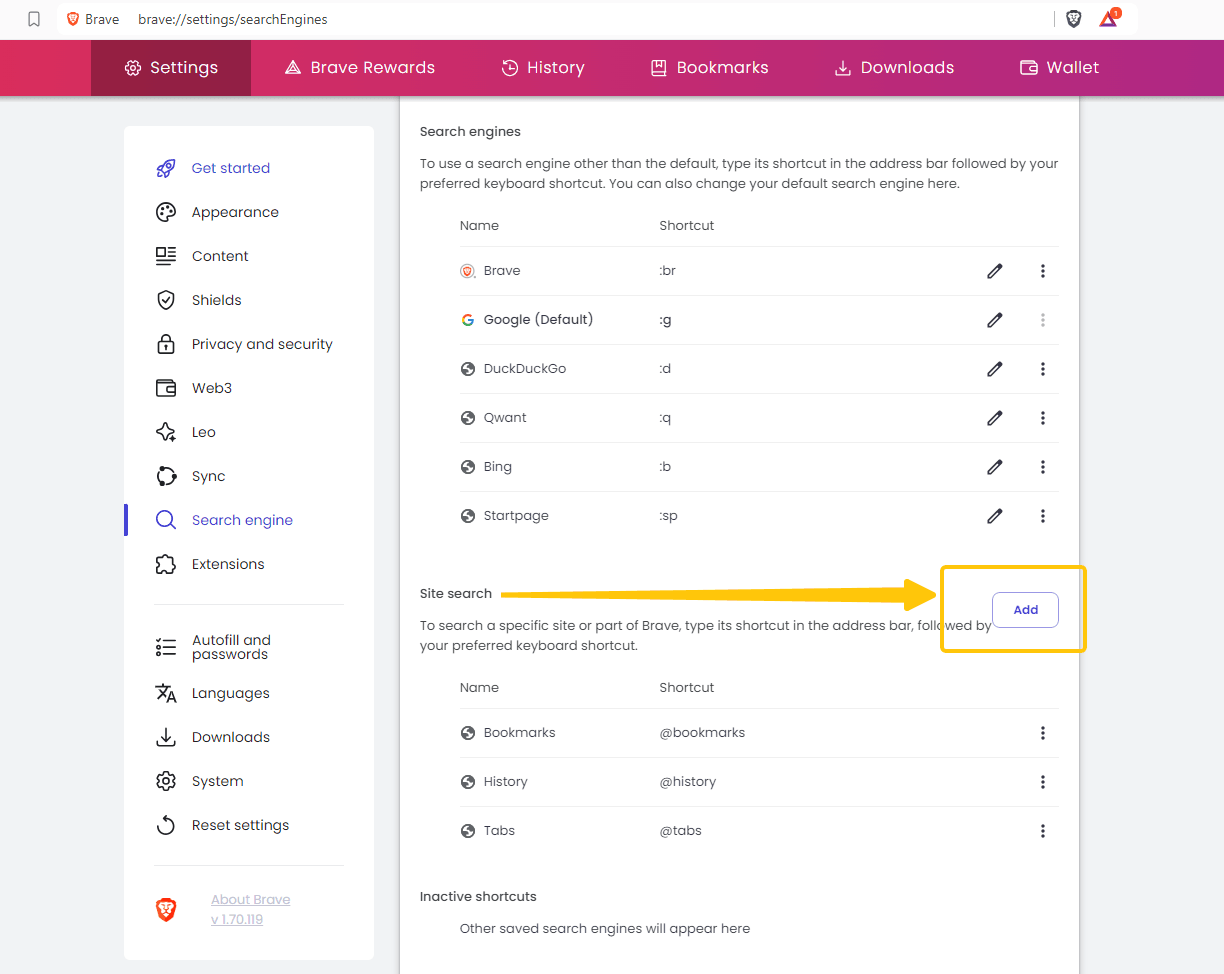
4. **사용자 정의 검색 엔진 추가**:
- "검색 엔진 관리" 페이지에서 "추가" 버튼을 찾아 클릭하세요.
>
- 팝업 창의 필드를 채우세요:
>
- **검색 엔진**: 검색 엔진의 이름을 입력하세요, 예: "FeloSearch."
>
- **키워드**: 짧은 키워드를 입력하세요, 예: "felo."
>
- **URL**: 검색 엔진의 URL을 입력하세요, Felo AI 검색의 URL은: https://felo.ai/search?q=%s
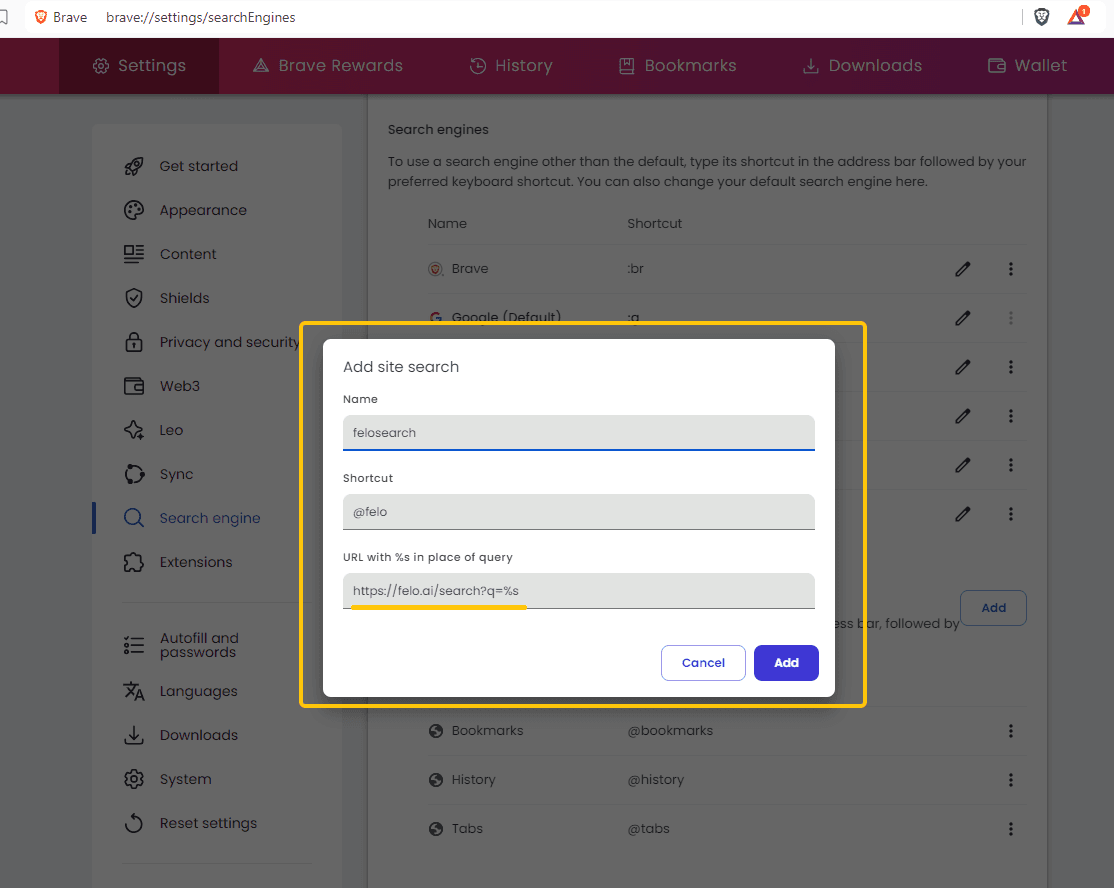
5. **기본 검색 엔진으로 설정**:
- "검색 엔진 관리" 페이지에서 방금 추가한 사용자 정의 검색 엔진을 찾으세요.
>
- 오른쪽의 "세로 점 3개" 버튼을 클릭하고 드롭다운 메뉴에서 "기본값으로 설정"을 선택하세요.
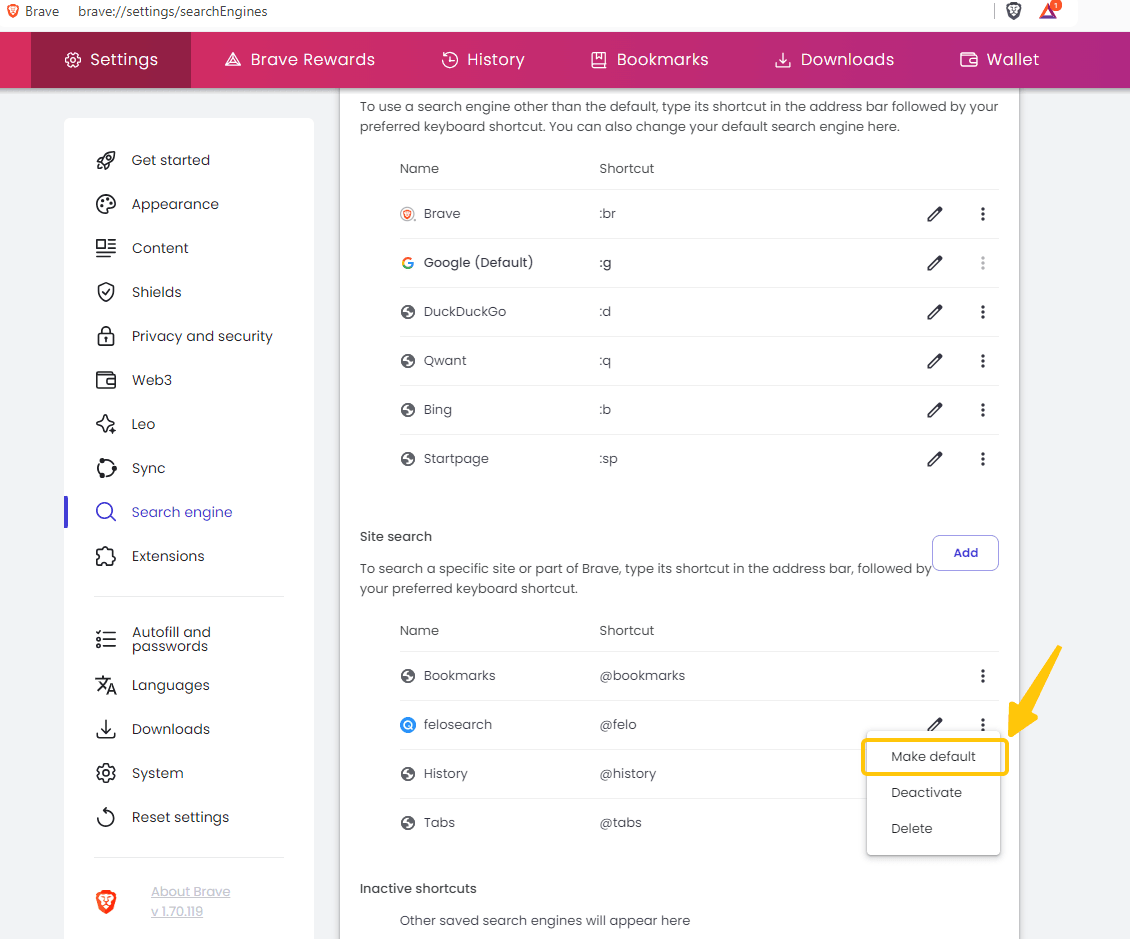
이 단계를 따르면 쉽게 Felo를 추가하고 Brave에서 기본 검색 엔진으로 설정하여 검색 경험을 최적화할 수 있습니다.